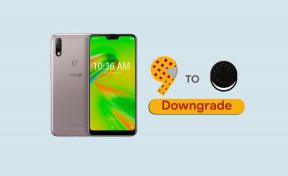Kā atbloķēt sāknēšanas programmu, instalēt TWRP atkopšanu un root OnePlus 7
Twrp Atgūšana / / August 05, 2021
OnePlus 7 ir jauka ierīce un jauna Oneplus uzņēmuma ierīce. Tas tika palaists kopā ar OnePlus 7 Pro. Nav lielu atšķirību starp abām ierīcēm, un OnePlus 7 novirza motorizēto uznirstošo kameru. Turklāt OnePlus 7 akumulators ir 3700 mAh, salīdzinot ar 4000 mAh akumulatoru OnePlus 7 Pro. Turklāt OnePlus 7 ir divu kameru iestatīšana ar 48MP + 5MP šāvējiem, savukārt OnePlus 7 Pro iesaiņo trīskāršu kameru iestatījumus ar 48MP + 16MP + 8MP. Turklāt ekrāna izmērs ir nedaudz mazāks, salīdzinot ar OnePlus 7 Pro bezmalu displeju.
Bet, ņemot vērā cenu, OnePlus 7 (kods ar nosaukumu guacamoleb) noteikti ir konkurents citiem flagmaņiem, jo tas zem pārsega iesaiņo jaudīgas specifikācijas. Ja esat iegādājies jaunu OnePlus 7 un vēlaties ierīcē instalēt TWRP pielāgoto atkopšanu vai sakņot OnePlus 7, tad vairs negaidiet. TWRP ir atkopšana, kas tagad ir pieejama OnePlus 7, taču, pirms turpināt darbību, jums ir jāatslēdz bootloader. Tātad, šajā rakstā mēs aplūkosim, kā atbloķēt sāknēšanas ielādētāju, instalēt TWRP atkopšanu un saknes OnePlus 7. Ļaujiet mums iekļūt tieši rakstā;

Satura rādītājs
- 1 Ātro specifikāciju apskats
- 2 Kā atbloķēt sāknēšanas programmu, instalēt TWRP atkopšanu un root OnePlus 7
- 3 Bootloader atbloķēšanas priekšrocības
- 4 Bootloader, TWRP un Root OnePlus 7 atbloķēšanas priekšnoteikumi
- 5 Soli, lai atbloķētu OnePlus 7 sāknēšanas ielādētāju
- 6 Kā instalēt TWRP uz OnePlus 7
- 7 Kā sakņot OnePlus 7
- 8 TWRP izmaiņu žurnāls OnePlus 7 (guacamoleb)
- 9 Secinājums
Ātro specifikāciju apskats
OnePlus 7, tāpat kā lielākais brālis, OnePlus 7 Pro iesaiņo Snapdragon 855 mikroshēmu kopu ar 6GB / 8GB RAM variantiem. Tam ir 16 MP priekšējā kamera un aizmugurē, kā minēts iepriekš, tam ir divējāda kameras iestatīšana ar 48MP + 5MP šāvējiem. OnePlus 7 darbojas jaunākajā Android 9 Pie, un tajā ir arī 128 GB / 256 GB iekšējās atmiņas varianti. Baterijas priekšpusē tam ir 3700 mAh akumulators, kas ir nedaudz mazāks nekā OnePlus 7 Pro 4000 mAh akumulatoram. Displejs ir 6,41 collu optiskais AMOLED kapacitatīvais skārienekrāns ar 402 PPI un 1080 x 2340 pikseļu izšķirtspēju.
Kā atbloķēt sāknēšanas programmu, instalēt TWRP atkopšanu un root OnePlus 7
Pirms mēs turpinām procesu, datorā jāinstalē ADB draiveri un Fastboot draiveri. Turklāt, atbloķējot sāknēšanas programmu, tiks dzēsti visi jūsu ierīces dati. Tātad, pirms turpināt veikt turpmākās darbības, ir ļoti ieteicams izveidot visu datu un iekšējās atmiņas dublējumu.
Piezīme: Šī procedūra palīdzēs atbloķēt sāknēšanas ielādētāju ierīcē OnePlus 7 (guacamoleb). Veicot šo procedūru, jums ļoti rūpīgi jāievēro katrs solis, jo jebkura izlaišana vai nepareiza darbība var neatgriezeniski sabojāt ierīci. GetDroidTips vai autors nav atbildīgs par kaitējumu, kas šajā procesā tiek nodarīts jūsu ierīcei. Ja neesat pārliecināts par bootloader atbloķēšanu, varat vienkārši atgriezties un neveikt šīs darbības. Bet, ja vēlaties turpināt, rīkojieties uz savu risku.
Bootloader atbloķēšanas priekšrocības
Bootloader atbloķēšanai ir vairākas priekšrocības, kā arī negatīvi. Īsumā tās ir priekšrocības, kuras jūs iegūsit, atbloķējot ierīces sāknēšanas programmu;
- Bootloader atbloķēšana ļaus jums sakņot tālruni jebkurā laikā.
- Tālrunī varat instalēt jebkuru pielāgotu ROM.
- Turklāt jūs varat mirgot failus savā tālrunī, nezaudējot datus.
- Jūs varat detalizēti pārslēgties ar sistēmas iestatījumiem un arī ierīcē instalēt dažādus mod APK.
- Noņemiet iepriekš instalēto bloatware, kas būtībā ir ierīcē iepriekš ielādētas lietojumprogrammas.
- Jūs varat izveidot pilnīgus Android tālruņa vai planšetdatora dublējumus.
Bootloader, TWRP un Root OnePlus 7 atbloķēšanas priekšnoteikumi
Tālāk ir norādīti priekšnosacījumi, kas jums ir nepieciešami, pirms turpināt darbību;
- Acīmredzot jums būs nepieciešams Klēpjdators vai Dators lai palaistu dažus Ātrā sāknēšana komandas.
- Strādā USBKabelis lai tālruni savienotu ar datoru.
- Neaizmirstiet vismaz uzlādēt tālruni 70%.
- Pārliecinieties, vai jums ir jaunākais OnePlus USB draiveri uzstādītas.
- Lejupielādējiet un instalējiet ADB Fastboot failušeit un izpakojiet mapi darbvirsmā (platformas rīki).
- Uzstādīt ADB un USB draiveri savā Windows datorā šeit.
- Veikt a pilnīga tālruņa dublēšana un pēc tam turpiniet.
- Lejupielādējiet TWRP zip fails priekš Oneplus 7 šeitun saglabājiet failu uz darbvirsmas.
- Lejupielādējiet TWRP attēla fails priekš Oneplus 7 šeit. Pārdēvējiet failu uz twrp.img un saglabājiet failu Platformas rīki mapi.
- Lejupielādējiet Magisk menedžera pasta indekssšeit lai sakņotu tālruni.
Soli, lai atbloķētu OnePlus 7 sāknēšanas ielādētāju
Tālāk ir norādītas darbības, kas jums jāveic pēc kārtas, lai atbloķētu OnePlus 7 ierīces sāknēšanas ielādētāju. Pārliecinieties, vai pareizi izpildāt visas darbības, jo jebkura izlaista vai nepareiza darbība radīs neatgriezenisku ierīces bojājumu.
- Iespējot Izstrādātāja iespēja ierīcē. Lai to izdarītu, dodieties uz Iestatījumi >> Par >> Informācija par programmatūru >> Vēl. Pieskarieties Veidojuma numurs 7-8 reizes, līdz redzat ziņojumu “Iespējota izstrādātāja opcija”.
- Tagad dodieties atpakaļ uz Iestatījumi >> Iespējot OEM atbloķēšanu dodoties uz Iestatījumi >> Izstrādātāja opcija un Iespējot OEM atbloķēšanu un USB atkļūdošanu.
- Tagad jums ir nepieciešams izslēdziet tālruni. Pēc tam palaidiet Oneplus 7 Ātrās sāknēšanas režīms. Lai to izdarītu turiet skaļuma palielināšanas taustiņu + barošanas pogu kopā un tālrunis tiks palaists Ātrās sāknēšanas režīms.
- Jūsu Oneplus 7 ir ievietots Ātrās sāknēšanas režīms. Savienojiet tālruni ar Dators ar USB kabeli.
- Tagad atveriet Platformu rīku mape uz jūsu Windows un nospiediet un turiet taustiņu ‘shift’ un ar peles labo pogu noklikšķiniet jebkurā mapes vietā un atlasietŠeit atveriet komandu logu. ”
- Jums jāpārbauda Fastboot savienojums, izsniedzot šo komandu: ātrās sāknēšanas ierīces
- Ja tālrunis ir atpazīts ar iepriekš minēto komandu, varat turpināt atbloķējiet sāknēšanas programmu ar šādu komandu: fastboot oem atbloķēt
Piezīme. Šī darbība izdzēsīs visus jūsu ierīces datus. - Tagad tālruņa ekrānā redzēsiet Atbloķēt sāknēšanas ielādētāja brīdinājuma lapu. Pieskarieties Skaļuma poga lai atlasītu Jā un pagriez to Zils un pēc tam pieskarieties Ieslēgšanas poga uz izpildīt atlasi. Tagad tas atbloķēs jūsu Oneplus 7 tālruņa sāknēšanas ierīci.
- Jūsu OnePlus 7 ierīce tiks atsāknēta. Ja tas netiek automātiski palaists, ievadiet šādu komandu, lai restartētu OnePlus 7: ātrās sāknēšanas atsāknēšana
- Jūsu tālrunis tiks atsāknēts. Pagaidiet, līdz tālrunis ir pilnībā palaists Android ierīcē, un viss ir pabeigts.
Kā instalēt TWRP uz OnePlus 7
- Palaidiet tālruni ātrās sāknēšanas režīmā, izslēdzot Oneplus 7 tālruni. Lai to izdarītu, turiet skaļuma palielināšanas + ieslēgšanas / izslēgšanas pogu tajā pašā laikā.
- Kad jūsu Oneplus 7 ir ātrās sāknēšanas režīmā, savienojiet tālruni ar Windows datoru, izmantojot USB kabelis.
- Tagad atveriet komandu uzvednes logs iekš Platformas rīks mapi, nospiežot Shiftpogu un ar peles labo pogu noklikšķiniet lai atlasītu Šeit atveriet komandu logu.
- The komandrindas logi tiks atvērta jūsu Windows darbvirsmā.
- Tagad ievadiet šo komandu, lai pārbaudītu savienojumu starp datoru un USB: ātrās sāknēšanas ierīces
- Izmantojiet šo komandu Flash TWRP atkopšanai: fastboot boot twrp.img
- Jūs esat palaidis TWRP uz laiku. Lai to instalētu neatgriezeniski, dodieties uz Instalēšanas sadaļa un atlasiet twrp-3.3.1-4-guacamoleb-installer.zip mēs esam lejupielādējuši agrāk un saglabājuši tālruni.
- Tagad pielāgotā TWRP atkopšana ir veiksmīgi instalēta jūsu tālrunī.
Kā sakņot OnePlus 7
- Saglabājiet Magisk menedžera pasta indekss failu OnePlus 7 iekšējā atmiņā.
- Boot tālruni TWRP atkopšanas režīms. Lai to izdarītu vispirms izslēdziet tālruni. Tagad, turiet kopā skaļuma samazināšanas + barošanas pogu.
- Kad tālrunis ir palaists TWRP režīms, pieskarieties Instalēšanas opcija uz mirgot Magisk saknes failu.
- Atlasiet Magisk menedžera pasta indekss failu un velciet pogu lai apstiprinātu instalēšanas procesu. Tagad jūsu ierīcē sāksies mirgošanas process.
- Un jūs esat pabeidzis. Jūs esat veiksmīgi iesakņojis OnePlus 7 bez datora. Tagad pieskarieties pārstartēšanas sistēmai.
TWRP izmaiņu žurnāls OnePlus 7 (guacamoleb)
Mainīt žurnālu:
- mauronofrio
2019-06-09T06: 34: 14Z
Apvienojiet opciju “Add Black ekrāna augšdaļā, lai paslēptu robu” operētājsistēmā android-9.0- mauronofrio
2019-06-08T20: 28: 36Z
Pievienojiet melnu ekrāna augšdaļā, lai paslēptu iecirtumu Change-Id: I13b5f59a6035907e6e5113ea72016e0177dd4d36- mauronofrio matarrese
2019-06-04T20: 31: 57Z
Atjaunina kodolu ātrās sāknēšanas sāknēšanas komandai- mauronofrio
2019-05-30T19: 08: 12Z
Fix H2OS krājumu romu mirgo- mauronofrio
2019-05-30T12: 38: 03Z
Dažu fstab problēmu novēršanaAvots: Twrp.me
TWRP img un zip faila avots: Xda izstrādātājs
Secinājums
Tātad, tur jums tas ir. Veicot iepriekš minēto procesu un darbības, jūs varat viegli atbloķēt sava OnePlus 7 sāknēšanas ielādētāju, kā arī instalēt TWRP atkopšanu un sakņot ierīci. Šī metode prasa jūsu uzmanību, un es iesaku jums neizlaist nevienu no darbībām un pārliecināties, vai esat to izdarījis esat izveidojis ierīces atmiņas un visu failu dublējumu, jo šī procedūra iznīcinās visu jūsu mapē ierīci. Lūdzu, dariet mums zināmu zemāk esošajos komentāros, ja šī metode jums palīdzēja sakņot un atbloķēt bootloader arī informē mūs, vai, sekojot iepriekš minētajam, radās kādas problēmas process.
Six Sigma un Google sertificēts digitālais tirgotājs, kurš strādāja par analītiķi Top MNC. Tehnoloģiju un automašīnu entuziasts, kuram patīk rakstīt, spēlēt ģitāru, ceļot, braukt ar velosipēdu un atpūsties. Uzņēmējs un Emuāru autors.